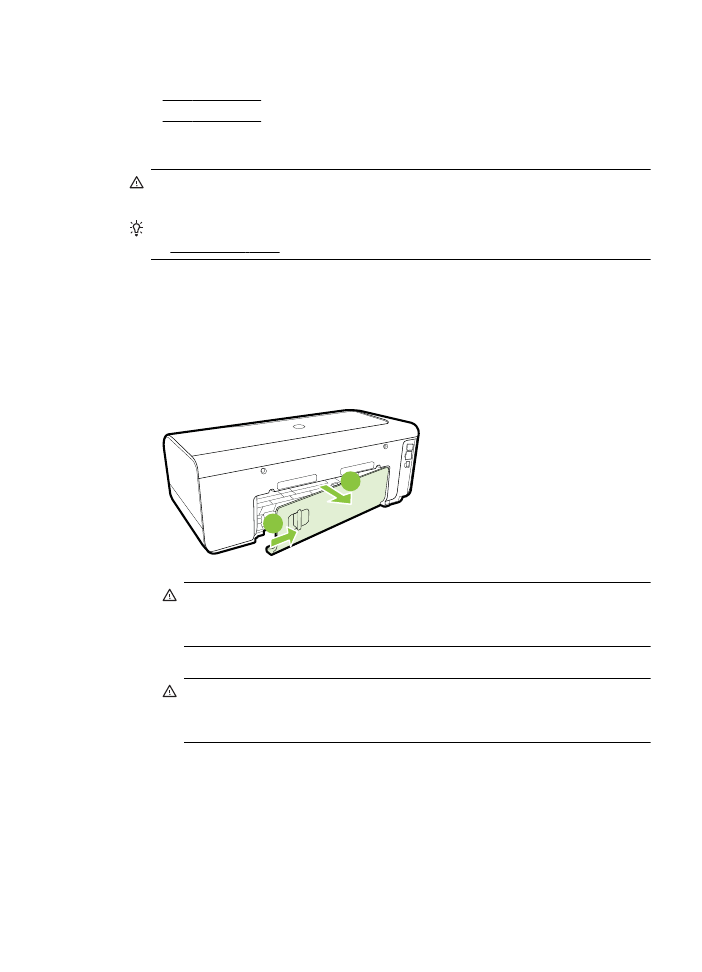
걸림 제거
•
용지
걸림 방지
용지
걸림 제거
주의 프린트헤드에
발생할 수 있는 손상을 방지하려면 용지 걸림을 가능한
빨리
해결해야 합니다.
추가
정보 인쇄 품질이 떨어지면 프린트헤드를 청소하십시오. 자세한 내용
은
프린트헤드 청소를 참조하십시오.
걸림을
제거하는 방법
다음
단계에 따라 용지 걸림을 제거합니다.
1.
출력
용지함에서 모든 용지를 제거합니다.
2.
후면
액세스 패널의 핸들을 오른쪽 방향으로 민 다음 패널을 사용자 방향
으로
당깁니다.
1
2
주의 프린터
앞면에서 용지 걸림을 제거하려고 하면 인쇄 메커니즘이
손상될
수 있습니다. 항상 후면 액세스 패널을 통해서 보고 걸린 용지를
제거하십시오
.
3.
롤러에서
부드럽게 용지를 잡아당깁니다.
주의 롤러에서
용지를 제거하다 용지가 찢어진 경우 롤러와 휠에 종이
조각이
프린터에 남아 있지 않은지 확인합니다. 프린터에서 모든 종이
조각을
제거하지 않으면 용지 걸림이 발생할 수 있습니다.
4.
후면
액세스 패널을 장착합니다. 도어가 제자리에 고정될 때까지 앞쪽으로
가볍게
밉니다.
용지걸림
제거하기
75
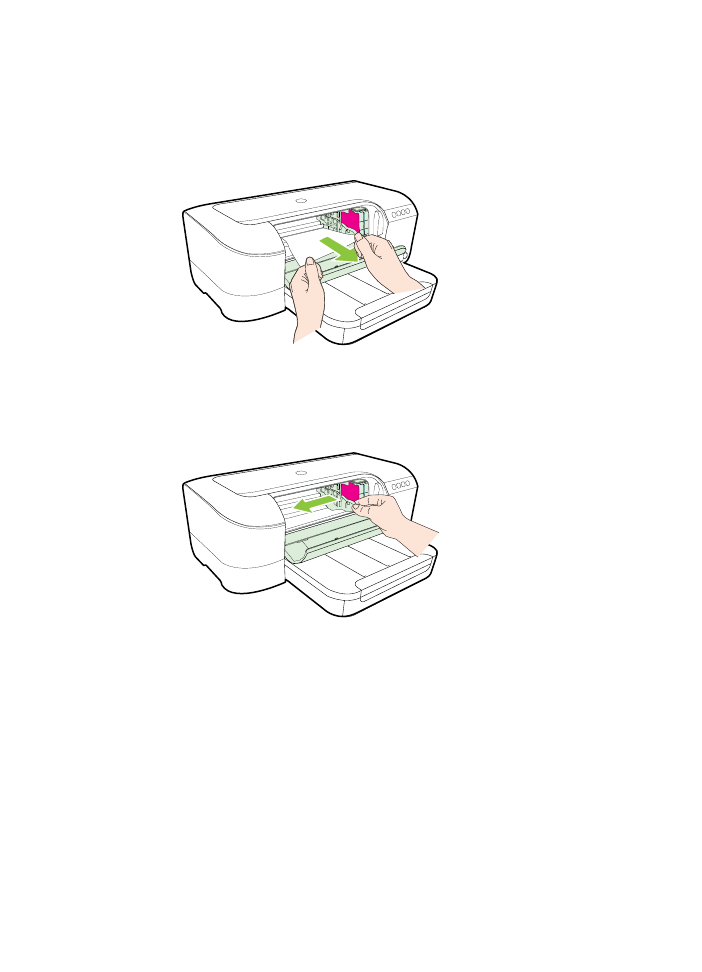
5.
프린터
전면을 확인합니다.
a.
잉크
카트리지 엑세스 도어를 엽니다.
b.
프린터
내부에 용지가 남아 있을 경우, 캐리지가 프린터 오른쪽으로
이동했는지
확인하고 용지 조각이나 구겨진 용지를 제거하고 프린터
의
상단을 통해 용지를 빼냅니다.
c.
캐리지를
왼쪽으로 이동시키고 프린터 내부에 걸려 있는 용지를 캐리
지
오른쪽에 두고 용지 조각이나 구겨진 용지를 제거한 후 프린터 상
단을
통해 사용자 방향으로 용지를 당깁니다.
제
5 장
76
문제
해결
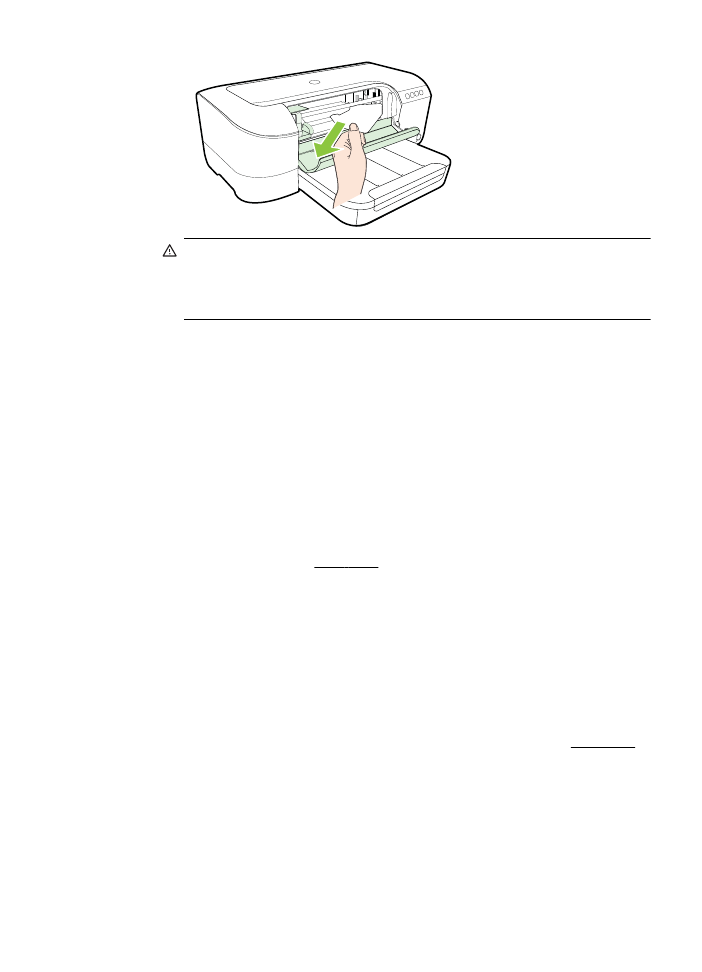
경고 프린터가
켜져 있는 상태에서 캐리지가 걸린 경우 프린터 내부를
만지지
마십시오. 잉크 액세스 도어를 열면 캐리지는 원래 위치인 프린
터의
오른쪽 측면으로 돌아가야 합니다. 오른쪽으로 이동하지 않으면
프린터를
끈 다음 걸린 용지를 제거하십시오.
6.
걸림을
제거한 후 모든 커버를 닫고 프린터를 다시 켠 다음(꺼져 있는 경
우
) 인쇄 작업을 재전송합니다.
용지